Olitpa kokenut valokuvaaja tai vain joku, joka haluaa hyvän kameran erityisiin hetkiin, iPhone 11 Pro on täydellinen. Kun takana on kolme erilaista linssiä, tämän pitäisi antaa sinulle mahdollisuus ottaa minkä tahansa tyyppisiä kuvia.
Sisällys
- Aiheeseen liittyvää lukemista
- Miksi iPhone 11 Pro -kamerani on epäselvä?
-
Kuinka korjata iPhone 11 Pro -kamerani
- Varmista, että käytät oikeaa objektiivia
- Puhdista linssi
- Poista kotelosi
- Pakota sovelluksesi sulkeminen
- Tarkista ohjelmistopäivitys
- Tyhjennä välimuisti
- Käynnistä iPhone uudelleen
-
Tehdasasetusten palautus
- Aiheeseen liittyvät julkaisut:
Aiheeseen liittyvää lukemista
- Tässä ovat tärkeimmät uudet kameraominaisuudet iPhone 11:ssä ja iPhone 11 Prossa
- 7 vinkkiä, joilla saat kaiken irti iPhone 11 Pro -kamerastasi
- 9 parasta kamera-/valokuvasovellusta iPhonen Instagram-käyttäjille
- Onko Deep Fusion iPhone 11 -kameran menestysominaisuus?
- Mitä uutta iOS 14:ssä?
Ja se on vain laitteisto. Ohjelmistopuolella meillä on nyt oikea "yötila". Lisäksi Apple on parantanut kuvankäsittelyä ja mahdollistaa jopa tallentamisen useammalla kuin yhdellä kameralla kerrallaan. Mutta mitä sinun pitäisi tehdä, jos iPhonesi kamera toimii?
Miksi iPhone 11 Pro -kamerani on epäselvä?
Tämä ei ole ongelma iPhone 11 Prolle, vaikka se on yleistynyt. Applen tukifoorumeilla on jatkuvasti nähty tapauksia, joissa käyttäjillä on ollut ongelmia kameroidensa kanssa. Joskus kamera on yksinkertaisesti epäselvä (mikä on helppo korjata), tai kamera on täysin pimentynyt etsimen läpi.
Joissakin tapauksissa käyttäjät ovat havainneet, että vain osa kamerasta on epäselvä, kun taas loput ovat täysin kunnossa. Vaikka kaikki nämä tapaukset voivat olla ärsyttäviä, sinun ei pitäisi olettaa, että kyseessä on laitteisto-ongelma heti.
Kuinka korjata iPhone 11 Pro -kamerani

iPhone-yhteisön ansiosta et ole epäonninen, eikä sinun tarvitse mennä suoraan Apple Storeen. Olemme löytäneet muutaman eri tavan yrittää saada iPhonesi toimimaan uudelleen.
Varmista, että käytät oikeaa objektiivia
Ensimmäinen askel, jonka haluat ottaa, jos kuvissasi on epäselvyyttä, on tarkistaa, mitä objektiivia käytät. Jokaiselle hetkelle löytyy linssi, etkä halua käyttää väärää linssiä. Tässä on erittely siitä, mihin kutakin objektiivia voidaan käyttää:
- Teleobjektiivi (52 mm) on suunniteltu muotokuva- ja makrokuvaukseen (luettuina: lähikuvaksi).
- Laajakulmaobjektiivia (25 mm) käytetään yleensä arkkitehtonisissa, sisätiloissa ja maisemakohteissa.
- Ultralaajakulmaobjektiivi (3 mm) on suunniteltu kuvaamaan kohtaus, joka korostaa kohteen näyttävän taustaa suuremmalta.
Voit vaihtaa näiden kolmen välillä seuraavasti:
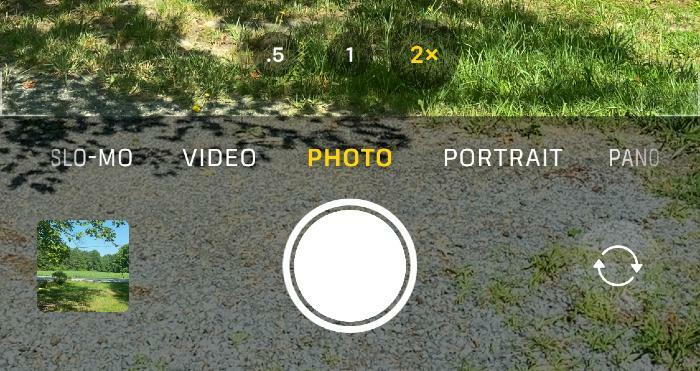
- Avaa Kamera-sovellus.
- Varmista, että olet päällä Kuva sovelluksessa.
- Etsimen alareunassa on kolme vaihtoehtoa: .5x, 1x ja 2x.
.5x on ultralaajakulmaobjektiivisi, 1x on tavallinen laajakulmaobjektiivisi ja 2x on 52 mm: n teleobjektiivisi. Numeron napauttaminen vaihtaa objektiivien välillä ja huomaat eron etsimessä.
Puhdista linssi
Joten yksi suurimmista ongelmista, joita ihmiset kohtaavat kuvia otettaessa, on linssien likaisuus. Puhelimen ottaminen taskuun tai kukkaroon ja poistaminen siitä johtaa todennäköisesti siihen, että asetat sormesi kameramoduulin päälle jossain vaiheessa.
Joten jos huomaat, että sinulla on epäselvyyttä, yritä ottaa mikrokuituliina ja pyyhkiä se pois. Sinun ei tarvitse käyttää mitään isompia mikrokuituliinoja, mutta vaikka lasipyyhkeellä käy.
Poista kotelosi

Ajan mittaan kotelosi kuluu, eikä se istu tai tunnu samalta kuin hankitessasi sen. Tämä voi aiheuttaa ongelmia, jos kameran ympärillä oleva osa löystyy ja peittää osittain yhden objektiiveista.
Toinen mahdollinen ongelma koskee niitä, jotka käyttävät vedenpitäviä koteloita, kuten LifeProof ILMAISEKSI. Nämä kotelot on suunniteltu suojaamaan iPhoneasi kaikilta elementeiltä, mutta linssien päällä on silti pala muovia. Tämä voi aiheuttaa vääristymiä ja tehdä kuvistasi vähemmän upeita.
Yritä poistaa kaikki mahdolliset ongelmat yrittämällä ottaa iPhonesi pois kotelosta ja ottaa kuva uudelleen. Jos tämä oli ongelma, saattaa olla uuden asian aika.
Pakota sovelluksesi sulkeminen

Toinen yleinen tapa korjata sovelluksia, jotka eivät toimi oikein, on sulkea se. Mutta tässä tapauksessa et halua vain sulkea Kamera-sovellusta. Sen sijaan haluat sulkea kaikki avoimet sovelluksesi ennen kuin yrität ottaa kuvan uudelleen.
- Avaa iPhonesi lukitus.
- Pyyhkäise ylös alhaalta ja keskeytä hetkeksi tuodaksesi esiin moniajo.
- Pyyhkäise ylös jokaisen sovelluksen esikatselussa sulkeaksesi kaikki avoimet sovelluksesi.
- Palaa aloitusnäyttöön napauttamalla näyttöä.
- Avaa Kamera-sovellus.
Tarkista ohjelmistopäivitys

Mitä tulee vianetsintään, yksi hyödyllinen vaihe on tarkistaa ja varmistaa, että ohjelmistosi on ajan tasalla. Tämä on erityisen totta viime aikoina, koska Apple on julkaissut joitain "pistepäivityksiä" useammin. Näin voit tarkistaa ohjelmistosi:
- Avaa asetukset sovellus iPhonessasi.
- Napauta Kenraali.
- Valitse Ohjelmistopäivitys.
Toinen syy tähän on, jos satut olemaan iOS-beetavaiheessa, koska julkaisuja tulee jopa useammin kuin vakaita julkaisuja. Joten on tärkeää varmistaa, että iPhonesi on ajan tasalla, koska jotkut viat voivat aiheuttaa iPhone 11 Pron ylikuumenemisen.
Tyhjennä välimuisti
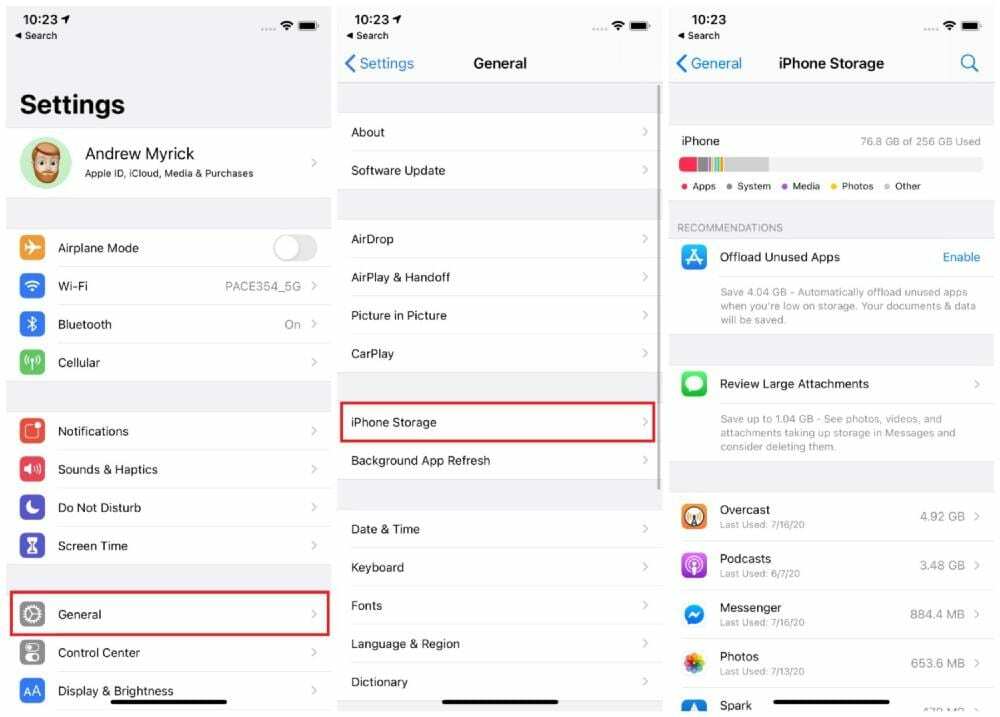
Joskus sovellukset, jotka vievät paljon tilaa tai joita ei ole käytetty pitkään aikaan, voivat saada iPhonesi toimimaan. Silloin haluat siirtyä iPhonen tallennusvaihtoehtoihin ja saada asiat selvitettyä.
- Avaa asetukset sovellus iPhonessasi.
- Napauta Kenraali.
- Napauta iPhonen tallennustila.
Täältä haluat etsiä sovelluksia, jotka käyttävät paljon tallennustilaa, koska ne voivat aiheuttaa mahdollisia ongelmia. Esimerkiksi Podcasts-sovellus käyttää lähes 4 Gt tallennustilaa, vaikka sitä ei ole avattu yli kuukauteen. Toinen temppu on ottaa käyttöön Lataa käyttämättömät sovellukset, koska tämä on loistava tapa säästää tallennustilaa ja säilyttää samalla sovelluksen tiedot.
Käynnistä iPhone uudelleen

Puhelimen uudelleenkäynnistämisestä puhuttaessa voit jatkaa ja sammuttaa puhelimen normaalisti, mutta se ei välttämättä aina auta. Siellä "pakotettu uudelleenkäynnistys" on hyödyllinen, joka käytännössä sammuttaa puhelimen, aivan kuten tietokoneen virtapainikkeen painaminen.
- Paina ja vapauta äänenvoimakkuuden lisäyspainike.
- Paina ja vapauta äänenvoimakkuuden vähennyspainike.
- Paina sitten sivupainiketta ja pidä sitä painettuna, kunnes Apple-logo tulee näkyviin.
- Vapauta sivupainike, kun logo tulee näkyviin.
Tehdasasetusten palautus
Joten olet käyttänyt kaikki muut vaihtoehdot loppuun ja olet aivan älyttömässä mielessäsi, kun iPhone 11 Pron kamerasi on epäselvä tai siinä on musta näyttö. Seuraava viimeinen vaihe, jota haluat kokeilla, on pyyhkiä iPhonesi täysin puhtaaksi ja aloittaa alusta.

Ennen kuin pyyhit kaiken, varmista, että sinulla on iCloud-varmuuskopio tallennettuna, jotta voit palauttaa asiaankuuluvat tiedot. Näin varmuuskopioit iPhonesi iCloudiin:
- Avaa asetukset sovellus iPhonessasi.
- Napauta nimeäsi sivun yläreunassa.
- Valitse iCloud.
- Vieritä alas ICloudia käyttävät sovelluksetja valitse iCloud-varmuuskopio.
- Napauta Takaisin ylös nyt.

Tämä voi kestää hetken, ennen kuin iPhonesi uusi varmuuskopiointi on valmis. Kun se on valmis, jatka iPhonen tehdasasetusten palauttamista.
- Avaa asetukset sovellus iPhonessasi.
- Napauta Kenraali.
- Vieritä alas ja valitse Nollaa.
- Napauta Poista kaikki sisältö ja asetukset.
- Anna salasanasi tai Apple ID -salasana pyydettäessä.
- Odota
Kun iPhone on pyyhkinyt itsensä puhtaaksi, sinun on suoritettava asennusprosessi uudelleen. Jos haluat, sinulla on mahdollisuus palauttaa äskettäin luotu iCloud-varmuuskopio, joka palauttaa kaiken takaisin iPhone 11 Prolle.
Andrew on freelance-kirjailija, joka asuu Yhdysvaltain itärannikolla.
Hän on kirjoittanut useille sivustoille vuosien varrella, mukaan lukien iMore, Android Central, Phandroid ja muutamat muut. Nykyään hän viettää päivänsä LVI-yrityksessä työskennellen ja työskentelee öisin freelance-kirjoittajana.